Excel 一格巧输两排字,独家秘籍大公开
在日常的办公和数据处理中,Excel 表格的运用十分广泛,而如何在一个格子里输入两排文字,这一技巧常常能为我们带来便利,就让我为您详细介绍 Excel 一个格子输入两排文字的巧妙方法。
中心句:在日常办公中,Excel 表格运用广泛,一格输入两排字的技巧很实用。
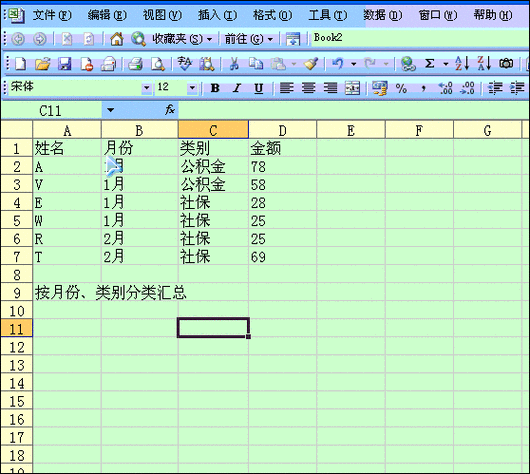
要实现一个格子输入两排字,第一种方法是自动换行,我们先选中需要输入文字的单元格,然后在菜单栏中找到“格式”选项,点击“单元格”,在弹出的“单元格格式”对话框中,选择“对齐”选项卡,勾选“自动换行”,这样在输入文字时,当文字达到单元格边缘时就会自动换行显示。
中心句:第一种方法是利用自动换行功能,通过设置单元格格式来实现。
第二种方法是手动换行,在输入文字的过程中,当需要换行时,同时按下“Alt + Enter”键,就可以在同一单元格内实现换行输入,这种方法更加灵活,可以根据我们的具体需求在任意位置进行换行。
中心句:第二种方法是手动换行,通过按下“Alt + Enter”键灵活控制换行位置。
无论是自动换行还是手动换行,都能满足我们在 Excel 一个格子中输入两排文字的需求,大家可以根据实际情况选择合适的方法,提高工作效率。
中心句:自动换行和手动换行都能满足需求,可根据实际情况选择以提高效率。
攻略内容参考了 Excel 官方文档及相关办公软件使用教程。
希望这篇攻略能够帮助您轻松掌握 Excel 一个格子输入两排文字的方法,让您的办公更加高效便捷!
